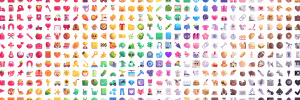Windows10でミュージックフォルダを移動する方法
Windows 10は、ミュージックフォルダーをユーザープロファイルに保存します。 ほとんどの場合、そのパスはC:\ Users \ SomeUser \ Musicのようなものです。 ファイルエクスプローラーのアドレスバーに%userprofile%\ Musicと入力すると、すばやく開くことができます。 このフォルダを別の場所に移動する方法を見てみましょう。
広告
Musicフォルダにアクセスする方法はいくつかあります。 たとえば、上記のように、ファイルエクスプローラーのアドレスバーに「%userprofile%\ Music」と入力できます。 または、このPCを開いて、そこにあるミュージックフォルダを見つけることもできます。 この記事では、%userprofile%環境変数を使用したパスを参照として使用します。
オペレーティングシステムがインストールされているパーティション(C:ドライブ)のスペースを節約するために、ミュージックフォルダーのデフォルトの場所を変更することをお勧めします。 これがその方法です。
Windows10でミュージックフォルダを移動するには、 以下をせよ。
- エクスプローラーを開く.
- 次のように入力するか、アドレスバーにコピーして貼り付けます:%userprofile%

- エンターキーを押します。 ユーザープロファイルフォルダが開きます。
 Musicフォルダを参照してください。
Musicフォルダを参照してください。 - Musicフォルダを右クリックして、[プロパティ]を選択します。

- [プロパティ]で、[場所]タブに移動し、[移動]ボタンをクリックします。
![[音楽フォルダの場所]タブ](/f/d895a7115ae680f27f0399154fd23500.png)
- フォルダ参照ダイアログで、音楽を保存する新しいフォルダを選択します。

- [OK]ボタンをクリックして変更を加えます。

- プロンプトが表示されたら、[はい]をクリックして、すべてのファイルを古い場所から新しいフォルダーに移動します。

このようにして、ミュージックフォルダの場所を別のフォルダ、別のディスクドライブ上のフォルダ、またはマップされたネットワークドライブに変更できます。 これにより、システムドライブのスペースを節約できます。これは、ミュージックで大きなファイルを保持するユーザーにとって特に便利です。
Windows 10を再インストールした場合、システムパーティションを誤ってフォーマットしても、別のドライブに保存されているカスタムミュージックフォルダーがすべてのデータとともに消えることはありません。 次にファイルをミュージックフォルダに保存すると、Windowsは設定した新しい場所を使用します。
ユーザーフォルダを移動する方法に関する記事の完全なセットは次のとおりです。
- Windows10でデスクトップフォルダを移動する方法
- Windows10でドキュメントフォルダを移動する方法
- Windows10でダウンロードフォルダを移動する方法
- Windows10でミュージックフォルダを移動する方法
- Windows10で画像フォルダを移動する方法
- Windows10で検索フォルダーを移動する方法
- Windows10でビデオフォルダを移動する方法